Cum să remediați codul de eroare Amazon 5004 pe Prime Videos - Rezolvat!
„Cod de eroare: 5004. Nu putem procesa solicitarea dumneavoastră. Vă rugăm să încercați din nou mai târziu sau să contactați serviciul pentru clienți Amazon la amazon.com/videohelp.” Întâmpinarea deseori a acestui lucru poate fi frustrantă, deoarece pierde timpul pe care ar fi trebuit să-l petreci vizionând videoclipuri Prime. Poate fi din cauza sughițurilor minore; cu toate acestea, te lasă blocat cu acel mesaj enervant. Astfel, pentru a vă scoate, citiți următoarele pentru a vedea cum să remediați rapid codul de eroare Amazon 5004 împreună cu cauzele sale.
Lista Ghidului
Ce cauzează codul de eroare Amazon Prime Video 5004 Cum să remediați codul de eroare Amazon 5004 cu o problemă de redare Mod rapid de a repara videoclipurile Amazon corupte FAQsCe cauzează codul de eroare Amazon Prime Video 5004
Nu este sugerat să întâlniți mai întâi soluțiile pentru a remedia codul de eroare Amazon 5004, ar trebui să aveți mai întâi o idee despre ce declanșează problema. Ar putea fi din cauza sughițurilor minore, dar ar putea fi și o problemă uriașă. Motivele enumerate mai jos vă vor ajuta să vă dați seama. Imediat după aceea, puteți trece la partea ulterioară pentru a descoperi soluțiile care vă interesează.
◆ Conexiune slabă la internet. O rețea instabilă ar putea împiedica capacitatea Prime Video de a se conecta la serverele sale, ceea ce duce la codul de eroare Amazon 5044.
◆ Aplicație Amazon Prime Video învechită. O aplicație învechită poate duce la probleme de compatibilitate, deoarece îi lipsesc funcții noi pentru a reda videoclipuri.
◆ Întreruperea software-ului de securitate. Dacă ați instalat un program antivirus, acesta ar putea interpreta greșit Amazon ca pe o amenințare; astfel, îl blochează de la redarea videoclipurilor.
◆ Calitatea de membru expirată. Este posibil să aveți un abonament expirat care vă împiedică să accesați orice conținut Prime.
◆ Browser web învechit. Utilizarea unui browser învechit poate interfera, de asemenea, cu streamingul dvs. video Prime, așa că declanșează doar afișarea codului de eroare 5004 Amazon Prime.
◆ Cache și cookie-uri corupte. Este posibil ca browserul dvs. să fi stocat date cache care, pentru o lungă perioadă de timp, ar putea fi corupte, afectându-vă experiența de vizionare pe Amazon.
Cum să remediați codul de eroare Amazon 5004 cu o problemă de redare
În sfârșit, v-ați dat seama ce motive ar putea declanșa codul de eroare Amazon 5004 cu care vă confruntați astăzi? Dacă da, intrați în următoarele soluții pentru a rezolva problema imediat.
Remediere 1. Asigurați-vă că conexiunea este stabilă.
Fără să sari la soluții mult mai complexe, asigură-te că conexiunea este stabilă și că poate reda videoclipuri pe Amazon Prime fără nicio problemă. Din păcate, dacă conexiunea dvs. nu este puternică, nu aveți cum să vă bucurați de vizionarea online. Prin urmare, pentru a remedia rapid codul de eroare Amazon 5004, iată pașii de urmat pentru a vă verifica conexiunea.
Pasul 1.Deschideți „Setări Windows” pe computer, apoi faceți clic pe secțiunea „Rețea și Internet” și alegeți „Wi-Fi”.
Pasul 2.Verificați dacă aveți sau nu acces la internet. Dacă este instabil, puteți trece la o altă conexiune de rețea puternică și puteți remedia codul de eroare Amazon 5004. De asemenea, poate remediați problema Amazon video buffering.
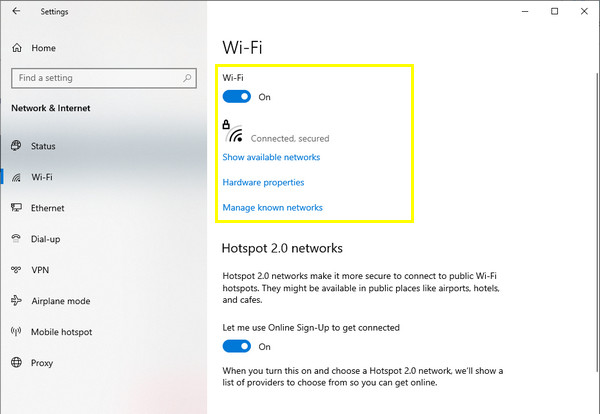
Remediere 2. Verificați calitatea de membru Amazon Prime.
Apoi, confirmați dacă abonamentul rămâne activ; dacă nu, cu siguranță veți întâmpina o eroare de redare. Puteți verifica starea dvs. de membru pe site-ul web Amazon sau, de cele mai multe ori, o simplă reîmprospătare va rezolva codul de eroare video Prime 5004. În caz contrar, deconectați-vă de la contul dvs. Amazon Prime, așteptați puțin, apoi conectați-vă din nou și verificați dacă videoclipul este redat bine.
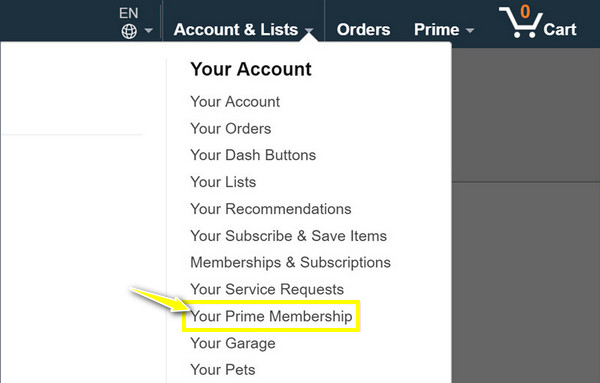
Remedierea 3. Scăpați de toate cache-urile și cookie-urile.
De-a lungul timpului, datele din cache și cookie-urile pot fi îngrămădite, ceea ce poate cauza conflicte în browser și poate afecta site-urile web și platformele de streaming. Astfel, ștergerea cache-urilor și cookie-urilor corupte poate oferi browserului dvs. web o stare curată. Alternativ, puteți deschide Amazon Prime Video într-un browser diferit pentru a vedea dacă codul de eroare Amazon 5004 apare din cauza unei probleme legate de browser.
Pasul 1.În browserul Chrome de pe computer, faceți clic pe butoanele de opțiune „Mai multe”, apoi selectați „Ștergeți datele de navigare”.
Pasul 2.În fereastra nouă, setați intervalul de timp la „Tot timpul” și determinați informațiile de mai jos pe care doriți să le eliminați făcând clic pe fiecare casetă. Faceți clic pe butonul „Ștergeți datele” pentru a încheia.
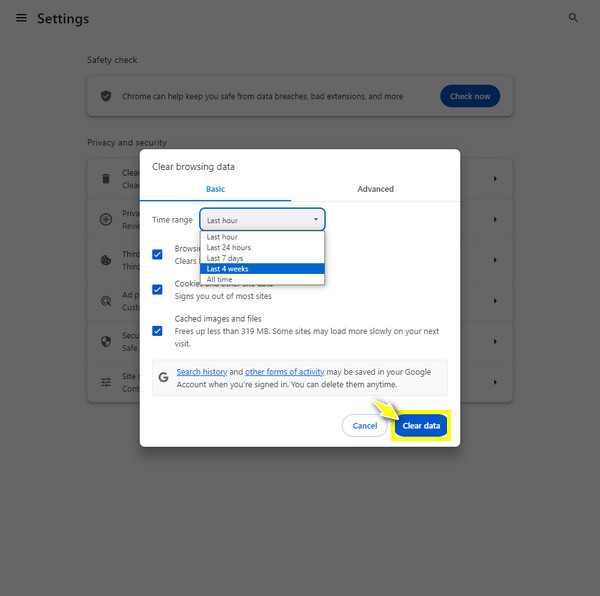
Remediere 4. Reinstalați aplicația Amazon.
Pentru unii, reinstalarea aplicației poate funcționa pentru a remedia codul de eroare Amazon 5004 dacă se datorează unor sughițuri minore. Ca orice altă platformă de streaming, aplicația Amazon Prime Video este, de asemenea, vulnerabilă la erori și erori care declanșează eroarea; astfel, pur și simplu reinstalarea aplicației pentru a obține versiunea actualizată merită încercată.
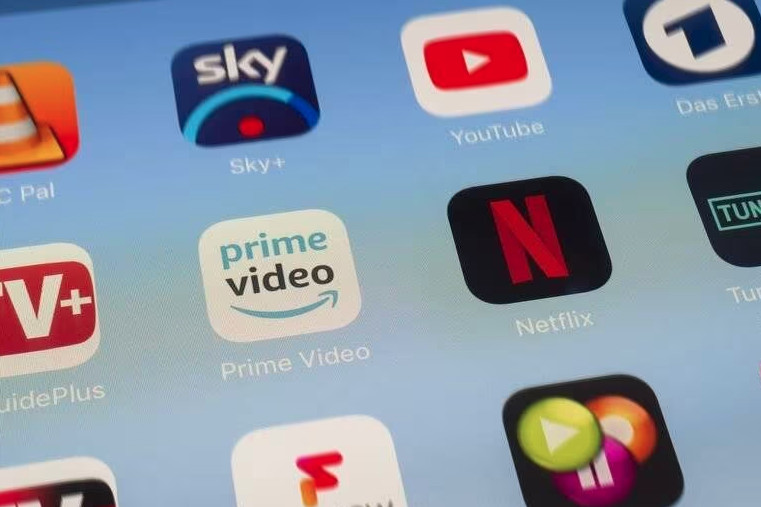
Remedierea 5. Dezactivați programele antivirus instalate.
Când ați activat orice software de securitate antivirus pe dispozitivul dvs., vor exista modificări în rețeaua dispozitivului dvs. Pe lângă programele antivirus, sunt incluse și VPN, Proxy și firewall, care pot cauza probleme la accesarea serverului în timp ce antivirusul blochează conectivitatea, rezultând codul de eroare Amazon 5004. Puteți fie să dezinstalați programele de securitate, fie să dezactivați Proxy sau VPN.
Pasul 1.În meniul „Start Windows”, deschideți „Setări” și apoi selectați „Rețea și Internet” dintre orice alte secțiuni.
Pasul 2.Mergeți la „Proxy” din panoul din stânga și faceți clic pe butonul de comutare „Detectare automată a setărilor” pentru a-l dezactiva.
Pasul 3.Dezactivați „Utilizarea unui server proxy” din „Configurare manuală proxy”. Mai târziu, reporniți computerul și vedeți dacă asta remediază „acest fișier video nu poate fi redat” pe care îl primiți.
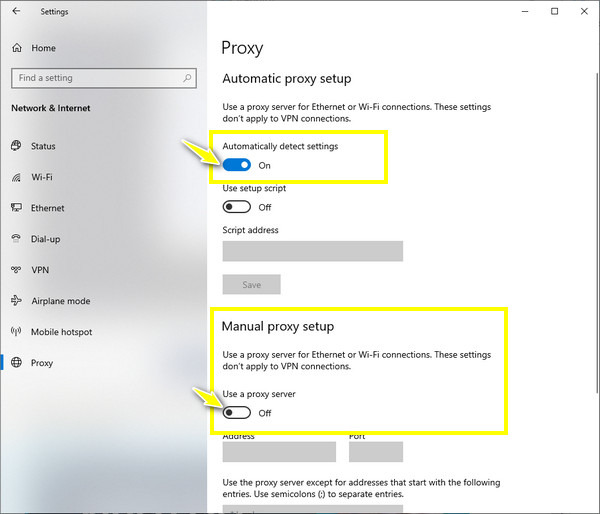
Remediere 6. Salvați Amazon Prime Video pentru a viziona offline
Pe de altă parte, salvați conținutul acum dacă preferați să vizionați offline în loc de online, deoarece este mult mai deschis la multe probleme de redare, cum ar fi codul de eroare 5004 pe Amazon Prime! Pentru sistemele Windows și Mac, puteți viziona cu ușurință offline, atâta timp cât puteți vedea butonul „Descărcare” de sub pagina cu detalii video.
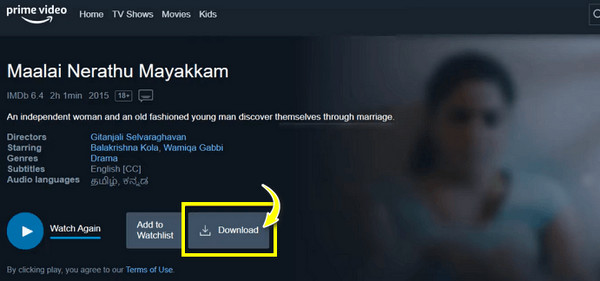
Pentru iOS și Android, trebuie, de asemenea, să selectați o calitate și să faceți clic pe butonul „Începe descărcarea”. Odată ce descărcarea este finalizată, veți fi mutat la pagina „Offline”.
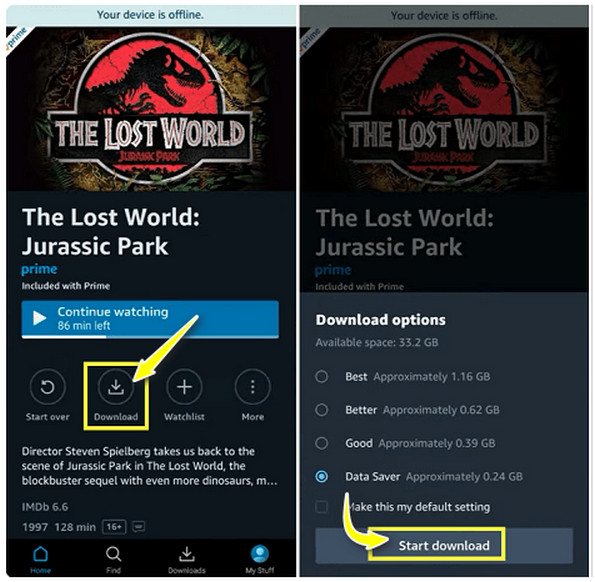
Mod rapid de a repara videoclipurile Amazon corupte
Acum că știți cauzele comune și soluțiile pentru a remedia codul de eroare Amazon 5004, este posibil să obțineți în continuare un videoclip corupt după ce îl descărcați. În acest caz, aveți nevoie de asistență software pentru reparații, cum ar fi Reparație video AnyRec. Programul poate repara videoclipuri Amazon Prime deteriorate, corupte și neredabile, indiferent de dimensiune. Indiferent dacă videoclipul dvs. este corupt prin descărcare, transfer sau editare, instrumentul de reparare poate salva aceste conținuturi în mod eficient. De asemenea, poate remedia eroarea Amazon 5004 cu ajutorul AI avansate, garantând o reparație de înaltă calitate pentru toate videoclipurile.

Reparați rapid videoclipurile Amazon Prime cu calitatea originală înaltă.
Mențineți structura, calitatea și integritatea fișierelor dvs. video neschimbate.
Rezolvați rapid videoclipurile corupte, deteriorate, imposibil de redat și fișierele sparte.
Capabil să setați formatul dorit, calitatea și mai multe setări pentru export.
100% Securizat
100% Securizat
Pasul 1.Începeți prin a rula AnyRec Video Repair, apoi utilizați primul buton „Adăugați” pentru a deschide videoclipul Amazon corupt cu codul de eroare 5004, în timp ce butonul „Adăugați” din partea dreaptă este pentru videoclipul dvs. de probă.

Pasul 2.Faceți clic pe butonul „Reparare” din poziția din mijloc pentru a începe procesul. Se va face rapid, astfel încât nu trebuie să așteptați mai mult pentru a fi vizualizat făcând clic pe butonul „Previzualizare”.

Pasul 3.După ce ne-am asigurat că toți parametrii—bitrate, durată, rezoluție, raportul de aspect, și altele — sunt ideale pentru dvs., faceți clic pe butonul „Salvați”.

100% Securizat
100% Securizat
FAQs
-
Ce se întâmplă dacă niciuna dintre soluții nu a remediat codul de eroare Amazon 5004?
Cel mai bine este să contactați Asistența Clienți Amazon prin e-mailuri sau pe pagina Serviciului Clienți. Vor avea informații sau soluții suplimentare care vă pot ajuta să remediați codul de eroare 5004.
-
Videoclipurile Amazon Prime salvate sunt de înaltă calitate?
Da. Cu toate acestea, pentru a salva videoclipuri Amazon pe Windows și Mac, calitatea este de până la 720p și nu veți avea alte opțiuni pentru a transmite în flux offline cu rezoluție mai mare. În timp ce salvați videoclipuri Amazon pe mobil, sunt oferite opțiuni pentru a alege calitatea de la Bună la Cel mai bun.
-
Cum poate fi eliminată memoria cache pe Android pentru a remedia codul de eroare Amazon 5004?
Găsiți drumul către aplicația Setări, selectați Aplicații și apăsați pe Vedeți tot pentru a extinde opțiunile. Alegeți aplicația Amazon, apăsați pe Stocare și cache și pe butonul Golire cache.
-
Cât timp rămân videoclipurile offline de pe Amazon Prime?
Când videoclipurile sunt descărcate, aveți la dispoziție 30 de zile pentru a începe să le vizionați. După ce ați început să îl vizionați, videoclipurile expiră după 48 de ore.
-
Pot să văd în continuare videoclipuri descărcate pe Amazon Prime după expirarea abonamentului meu?
Nu. După expirarea abonamentului, nu puteți viziona niciun videoclip pe Prime decât dacă v-ați achiziționat din nou abonamentul sau v-ați abonat.
Concluzie
Cu asta se încheie discuția despre soluțiile pentru a remedia codul de eroare Amazon 5004! Deși ar putea fi enervant, mai ales dacă ești dornic să vizionezi conținutul, vezi că este doar o problemă pe termen scurt care poate fi rezolvată cu perseverență și remedieri simple. Să presupunem că din toate remediile, descărcați videoclipul Prime doar pentru a afla că este corupt. În astfel de cazuri, aveți nevoie Reparație video AnyRec pentru a remedia toate fișierele video deteriorate, corupte și sparte în câteva secunde. Ia-l astăzi și rezolvă toate descărcările video corupte!
100% Securizat
100% Securizat
